Cài đặt font tiếng Hàn và bộ gõ tiếng Hàn là yêu cầu bắt buộc đối với những ai đang có ý định học tiếng Hàn, hoặc làm các công việc liên quan đến bảng chữ cái tiếng Hàn (hangeul). Bài viết dưới đây sẽ hướng dẫn chi tiết cách cài đặt và thiết lập font chữ tiếng Hàn trên các hệ điều hành Windows, Macintosh và các hệ điều hành di động như iOS, Android, Windows Phone…
Cài đặt font chữ tiếng Hàn:
Mặc định, font chữ tiếng Hàn đã được cài đặt trên các máy tính Macintosh của Apple, các dòng điện thoại thông minh như iPhone và Android… nên không cần phải cài đặt font chữ tiếng Hàn nữa.
Đối với các máy tính chạy hệ điều hành (HĐH) Windows thì kể từ HĐH Windows Vista trở đi, Microsoft đã mặc định hỗ trợ các font chữ tượng hình như tiếng Trung, tiếng Nhật và tiếng Hàn… Do đó, về cơ bản, các bạn không cần phải cài đặt font chữ tiếng Hàn trên các máy tính chạy HĐH Windows 7 (hoặc Windows Vista) và Windows 8.
Nhưng nếu máy tính của bạn vẫn đang chạy HĐH Windows XP trở về trước font chữ tiếng Hàn sẽ bị vỡ khi bạn truy cập vào các website có nội dung hiển thị là tiếng Hàn. Một số website Hàn Quốc sử dụng bộ font kiểu cũ nên bạn vẫn có thể gặp trường hợp font tiếng Hàn bị vỡ ngay cả khi máy tính của bạn chạy HĐH Windows 7 hoặc mới hơn.
Để cài đặt font tiếng Hàn cho các máy tính Windows XP, Windows 7 và Windows 8, các bạn làm theo các bước sau:
1. Nhấn nút Start –> Control Panel –> Clock, Language, and Region –> Region and Language.
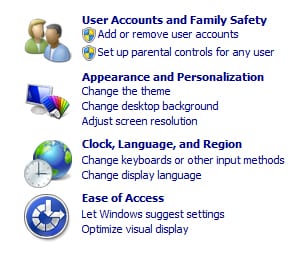
2. Trong hộp thoại Region and Language, chuyển sang thẻ Administrative, nhấn vào nút Change system locale…, hộp thoại Region and Language Settings xuất hiện, chọn Korean (Korea) trong Current system locale.
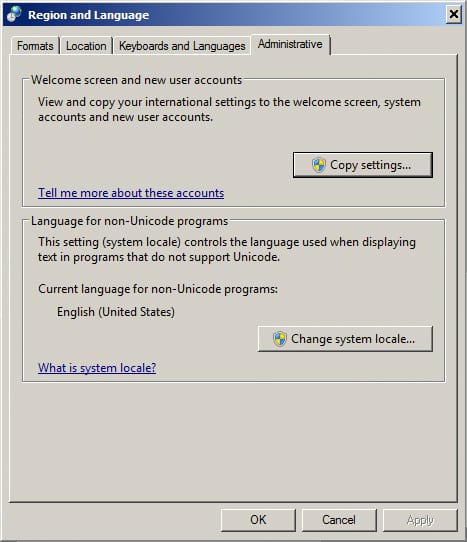
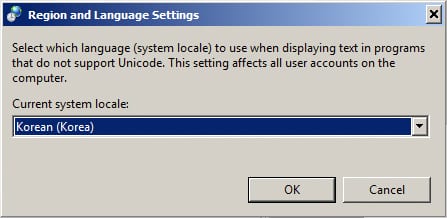
3. Nhấn nút OK hai lần để kế thúc quá trình cài đặt. Máy tính có thể yêu cầu khởi động lại để các thiết lập phát huy tác dụng. Vui lòng khởi động lại nếu được yêu cầu.
CHÚ Ý: Đối với Windows XP, sau khi cài đặt xong, máy tính có thể yêu cầu đưa CD cài đặt vào để hoàn thành quá trình cài đặt font chữ tiếng Hàn.
Cài đặt bộ gõ tiếng Hàn:
Máy tính Windows:
Việc cài đặt bộ gõ tiếng Hàn trong các phiên bản HĐH Windows (XP, Vista, 7 và 8) về cơ bản rất giống nhau, như sau:
1. Nhấn nút Start –> Control Panel –> Clock, Language, and Region –> Region and Language.
2. Trong hộp thoại Region and Language, chuyển sang thẻ Keyboard and Languages, nhấn vào nút Change keyboards.

3. Hộp thoại Text Services and Input Languages xuất hiện, nhấn vào nút Add để làm xuất hiện hộp thoại Add Input Language.
4. Trong hộp thoại Add Input Language, chọn Korean (Korea), đánh dấu vào các ô Korean, Microsoft IME như trong hình bên dưới và nhấn OK 3 lần để kết thúc quá trình cài đặt bộ gõ tiếng Hàn. Máy tính có thể yêu cầu khởi động lại để các thiết lập phát huy tác dụng. Vui lòng khởi động lại nếu được yêu cầu.
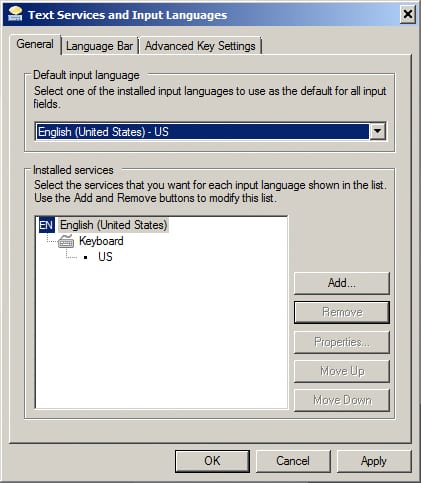
Sau khi hoàn thành cài đặt, biểu tượng bộ gõ tiếng Hàn sẽ xuất hiện trên thanh Taskbar bằng ký hiệu viết tắt (EN cho tiếng Anh, và KO cho tiếng Hàn). Để chuyển đổi giữa các bộ gõ bạn có thể click trực tiếp vào biểu tượng trên thanh Taskbar, hoặc nhấn tổ hợp phím tắt Alt trái + Shift trái để chuyển đổi.
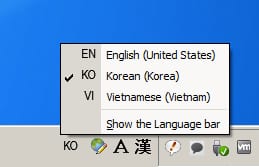
Khi đang ở chế độ gõ tiếng Hàn (KO), nhấn phím Alt để chuyển đổi nhanh giữa bộ gõ tiếng Hàn và tiếng Anh. Bênh cạnh biểu tượng bộ gõ tiếng Hàn (KO) sẽ xuất hiện ký tự A (tiếng Anh) hoặc 가 (tiếng Hàn) sau mỗi lần nhấn phím Alt chuyển đổi.
CHÚ Ý: Bộ gõ tiếng Hàn và bộ gõ tiếng Việt không tương thích với nhau, do đó, để gõ được tiếng Hàn bạn phải tắt bộ gõ tiếng Việt (Unikey), và ngược lại, để gõ được tiếng Việt, bạn phải tắt bộ gõ tiếng Hàn.
Máy tính Macintosh:
Để thiết lập bộ gõ tiếng Hàn trong các dòng máy tính của Apple (Macbook, iMac…), các bạn làm như sau:
1. Mở System Preferences (Thiết lập hệ thống), chọn Language & Region (Ngôn ngữ & Lãnh thổ) để mở hộp thoại Language & Region.
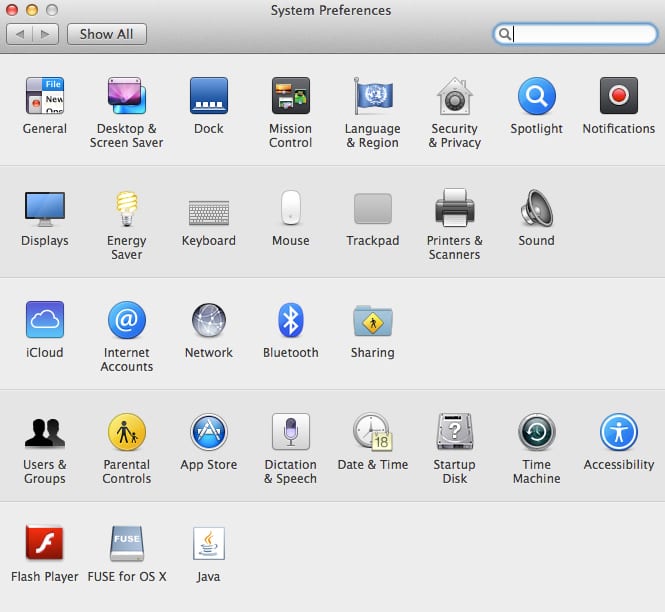
2. Trong hộp thoại Language & Region, phần Preferred languages, nhấn vào dấu +, chọn 한국어 – Korean trong danh sách, nhấn nút Addd để thêm vào. Một hộp thoại xuất hiện yêu cầu chọn Tiếng Anh hoặc Tiếng Hàn làm bộ gõ chính thức. Bạn chọn Tiếng Anh để kết thúc quá trình cài đặt.
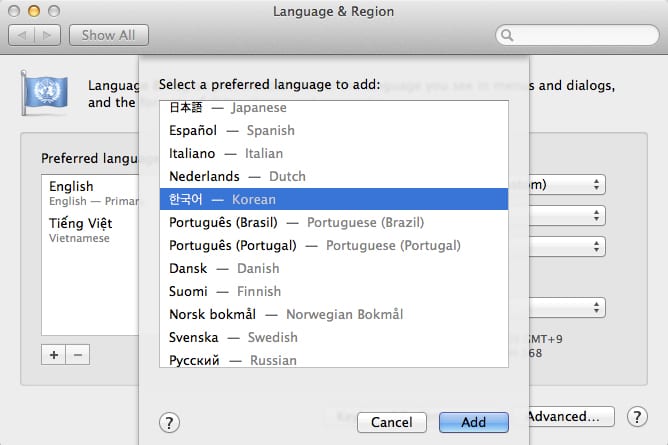
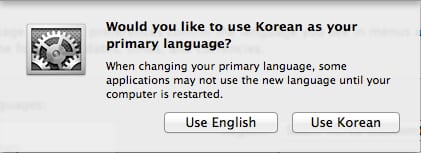
Sau khi cài đặt xong, biểu tượng của bộ gõ xuất hiện trên thanh menubar ở trên cùng của màn hình. Để chuyển đổi giữa các bộ gõ, bạn có thể nhấn vào biểu tượng quốc kỳ trên menubar, hoặc nhấn tổ hợp phím tắt ⌘ và phím cách.
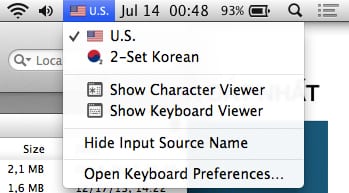
CHÚ Ý: Bộ gõ tiếng Hàn và bộ gõ tiếng Việt không tương thích với nhau, do đó, để gõ được tiếng Hàn bạn phải tắt bộ gõ tiếng Việt (Go Tieng Viet), và ngược lại, để gõ được tiếng Việt, bạn phải tắt bộ gõ tiếng Hàn.
iPhone và iPad
Cách thiết lập bộ gõ tiếng Hàn trên các thiết bị iOS (iPhone và iPad) là giống nhau và khá giống với máy tính Macintosh. Như sau:
Nhấn vào Settings (Cài đặt) –> General (Cài đặt chung) –> Keyboard (Bàn phím) –> Keyboards (Các bàn phím) –> Add New Keyboard… (Thêm bàn phím) –> Korean. Quá trình cài đặt kết thúc.
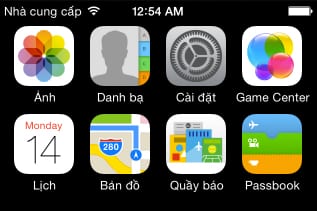
Để chuyển đổi giữa các bộ gõ, bạn nhấn vào nút hình quả địa cầu (cạnh phím cách) và chọn bộ gõ cần chuyển.
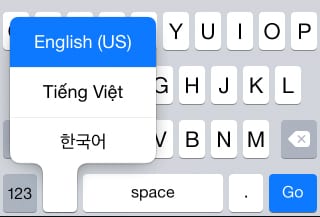
Điện thoại Android:
Các dòng điện thoại Android (trừ các điện thoại được sản xuất và phân phối ở Hàn Quốc) đều không tích hợp sẵn các bộ gõ tiếng Hàn và tiếng Việt. Để cài đặt một trong hai bộ gõ này, các bạn phải truy cập vào chợ ứng dụng Android (CH Play chẳng hạn) và dùng từ khóa Korean Keyboard để tìm bộ gõ tiếng Hàn, hoặc Bộ gõ tiếng Việt để tìm bộ gõ tiếng Việt.
Với mỗi bộ gõ sẽ có một vài ứng dụng được liệt kê trong kết quả tìm kiếm. Bạn có thể xem các bình luận bên dưới mỗi ứng dụng để xác nhận độ tin cậy của ứng dụng đó trước khi cài đặt.
Sau khi cài đặt xong, vào phần thiết lập hệ thống để mở ứng dụng lên. Biểu tượng bộ gõ sẽ xuất hiện tự động trên bàn phím và cách chọn bộ gõ cũng tương tự như iPhone và iPad.
Điện thoại Windows Phone:
Cũng như iPhone và iPad, bộ gõ tiếng Hàn trên Windows phone được tích hợp sẵn trên hệ điều hành, do đó, bạn chỉ cần vào phần thiết lập của máy và mở bộ gõ tiếng Hàn là có thể sử dụng được dễ dàng.
Phần này đang được cập nhật.





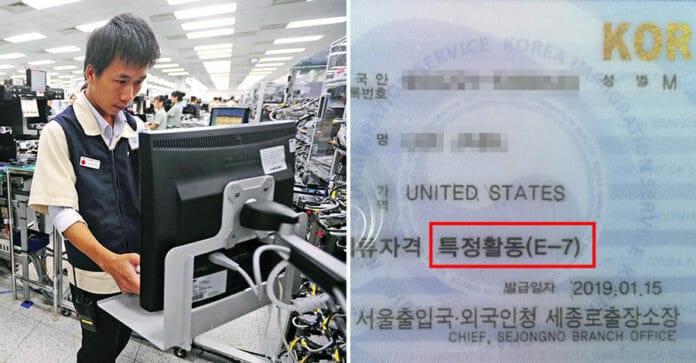







ad ơi tại sao máy em đánh tiếng hàn lại ra ô vuông v ạ>???
Mình đã cài thành công, công cụ đã hiện KO, cop tiếng Hàn vào cũng k bị ô vuông, vậy nhưng lại k gõ được tiếng Hàn là sao vậy nhỉ, của m là WIN 7
Chào anh chị!
Vui lòng tham gia group của TTHQ™ tại đây và đặt câu hỏi/thắc mắc liên quan đến Hàn Quốc để được các anh chị thành viên của TTHQ™ tư vấn ạ: https://facebook.com/groups/tthqgroup/
Trong Group có thể đã có sẵn nội dung tương tự, hoặc câu hỏi của anh chị đặt trong group sẽ giúp các thành viên có câu hỏi tương tự tìm được câu trả lời chung.
Cảm ơn anh chị đã liên hệ và chúc anh chị nhiều sức khỏe 🙂
sao mình ko thấy có chữ A bên cạnh KO vậy bạn?
mình làm tới bước cuối rồi nhưng không chuyển A sang tiếng Hàn được.
Ad oi cho minh hoi ly tinh cua minha cai font tieng han roi , tat ca cac chu minh deu go duoc nhung duy nhat chu w la khong chuyen sang duoc tieng han, giup minh voi
Mình cần mua laptop bàn phím có tiếng Hàn. Bạn nào biết chỉ giúp mình với.
Có thể liên lạc giúp 0904689993
Thanks
bo lao an cap
s mình làm theo hướng dẫn r cũng khởi động lại máy r nhưng chữ hàn vẫn là những ô vuông v ad, giúp với ạ
nay la do may cua ban thieu phong chu tieng han ban nhe. len mang tai ve
cho mình hỏi làm sao để soạn chữ 학 . Mình có đánh chữ gkr nhưng không được
tại sao khi cài theo hướng dẫn r n mà vẫn hiện hình ô vuông thay vì tiếng hàn, cho hỏi làm cách nào để sửa được lỗi này?
ad ơi. trên never chương trinh dịch từ tiếng hàn sang tiếng việt của minh bị sai font chữ, giúp minh vơi
Chỗ nào chữ Hàn là nó trắng trơn thì phải làm sao??
ad oi lam sao go duoc chữ ㄴ.chu ㅊ, chu ㅁ và chu ㅇ lam patchim vay? chỉ em vs
sao mk không gõ đc phụ âm ng nhỉ? ai giup mk vs
máy mình có font tiếng hàn nhưng không hiểu sao không cài được bộ gõ.khi làm xong thì 1 số từ ở màn hình dektop có chữ hàn làm thế nào để tắt nó và làm thế nào để tải bộ gõ vậy ạ
Sao mình không viết được chứ này nhỉ 영?
dud = 영
Tôi đã cài font chữ Hàn nhưng gõ lại vẫn ra ô vuông, làm thế nào bây giờ
Giúp tôi cài font tiếng hàn bằng đt galaxy đc k
máy em ko có ô Clock, language and regions ad ơi. Chỉ có date, language ang regions, em bấm vào thử, cũng có region and language nhưng lại ko có ô administrative, bây giờ phải làm sao ad??
trong danh sách ngôn ngữ máy tôi cug k có korean ad ạ. có cách j giúp tôi với
bạn làm được chưa? chỉ cho mình với! mấy mình cũng vây
bạn làm được chưa vậy? Mình cũng bị y như vậy
cho mình hỏi cách cài font hàn với, chỗ nào có tiếng hàn là máy mình lại hiện ra mấy ô vuông trông khó chịu lắm
bạn ơi cho mình hỏi sao mình cũng làm nv mà k cài đk fonts tiếng hàn vậy
Còn windownphone thì làm sao ?
Cho mình hỏi tại sao mình làm đúng như hướng dẫn,làm đi làm lại raart nhiều lần mà vẫn ko có biểu tượng chữ KO hiện ra ạ?? trên thanh công cụ vẫn chỉ có chỉ có biểu tượng chữ V của unikey thôi ạ??? như vậy minh phải làm thế nào để cài ạ??? Mình cám ơn!!
mình cài được font rồi nhưng làm sao để chọn được những kiểu chữ đẹp đẹp nhỉ, tìm mãi thấy có mỗi một kiểu? 🙂
Mình có vài font khá là đẹp :3 lh qua mail nha. kid1412.2911@gmail.com hoặc bạn có thể search trên google korean font
있 gõ như thế nào vậy ad? Cái ký tự bên dưới mình tìm k ra! 🙁
Bạn nhấn và giữ phím Shift đồng thời nhấn phím ㅅ là sẽ được ㅆ. Làm tương tự với các ký tự ㅃ, ㅉ, ㄸ, ㄲ, ㅆ, ㅒ, ㅖ 🙂
ko dc
cac ban oi cho minh hoi minh cai roi danh chu chi xuat hien o vuong thoi lam cach nao de go tieng han. ai bx giup minh voi
Ad có biết cách sửa tiếng Hàn bị vỡ trong trang web của trình duyệt firefox ko? chỉ mình với, máy tính mình sử dụng win XP, vào mấy trang tiếng Hàn chữ nó hiện ra mấy ô vuông ko ah !! -_-
Bạn ơi cho mình hỏi.sao trên bàn phím điện thoại lại ko có chữ e và ê, ye, yê. Vd : gõ chữ 선생님 thì ko thấy có nguyên âm ” e”. Ai biết giúp mình vs.
감사함니다 !
Trên bàn phím điện thoại có dấu mũi tên đó bạn ngay bên cạnh chữ ㅋ và dưới chữ ㅁ nha. Hoặc nếu muốn cách khác bạn cũng có thể nhấn và giữ phím ㅐ ㅔ thì chữ ㅒㅖ sẽ hiện ra nha
Bạn ơi của mình cũng thế, cài xong tất cả lại không có chữ A xuất hiện,, ngày xưa mình gõ được. Không hiểu sao đợt này nó bị vậy. Mọi người ai biết giúp mình với. mình cảm ơn. kể cả mình dùng alt+ shift trái cũng k được nhé
bạn nào mà tích vào chữ a ra chữ hàn rồi thì đợi 1 chút. tích đi tích lại là sẽ dùng đc. mình dùng đc rồi . 감 사 합 니 다 🙂
Bạn ơi sao mình tích vào chữ a nó ra 가 rồi nhưng đánh chữ vẫn font chữ việt. mình phải làm sao?
Mình cũng tương tự như bạn Hiền
Có 1 mục EN,KO,VI nhưng không có chữ A hay 가 gì xuất hiện bên cạnh như trong hình hướng dẫn cả …. Hay bị lỗi ở mục nào @@
Mình cũng bị tương tự như bạn phong và hiền, cài được tiếng hàn rôì nhưng không xuất hiện biểu tượng A/..mình phải làm nt nào đây, ad giúp mình với.
may tinh cua minh cai win7, da cai font tieng Han, bo go tieng Han, va chon font system la tieng Han roi nhung khong hieu sao mo 1 so trang Web co font tieng han van hien o vuong. minh thu copy o vuong do qua Word thi no hien len chu tieng Han binh thuong. vay la sao nhi.
bạn ơi, sao mình cài xong hết mà sao chỉ hiện có E và V thôi?
mik cũng bị như bạn đấy.bạn đã làm đc chưa giúp mik vs
cua m cung ko dk. hjx. co aj jup m voi ko?
bạn ơi, mình đã cài bộ gõ tiếng hàn và font tiếng hàn rồi nhưng tại sao vẫn không nhìn được chữ tiếng hàn vậy ạ? tại sao khi mình vào trang web có chữ tiếng hàn nó vẫn ra cái ô vuông vậy ? làm thế nào để nhìn được thế ?
sao cua minh no ko hien chu A vay moi nguoi
Dạ cho hỏi cài font chữ kiểu tiễng hàn cho đt windowsphone được không ạ? Nếu được thì làm như thế nào ạ?
전 할수있어요. 갑사합니다
ad ơi..mình cài được bộ gõ cũng gõ được tiếng hàn luôn rồi nhưng sao chữ ㄴ hay ㅊ khi làm patchim thì không gõ được vậy?
ADD ơi cho m hỏi, máy tính của mình đã cài đc Font t.han, nhưng cài bộ gõ tiếng hàn thì ko thấy hiện ra KO chỉ hiện mỗi EV :((
ad ơi cho mình hỏi mình cài font như ad hướng dẫn rồi mà sao vẫn chưa hiện KO chỉ có mỗi E V thôi
ad ơi cho mình hỏi…sao trong danh sách mấy cái ngôn ngữ trong máy tính nhà mình k có tiếng Hàn..vậy phải làm sao ???
Không có tiếng Hàn thì lạ và rắc rối quá nhỉ. Chị đang dùng hệ điều hành máy tính gì ạ? Windows XP hay Windows 7 ạ?
máy mk cũg k có tiếng hàn trong danh sách này ad. có cách nào nữa k ạ
toi dang dung windows 7
cho m hỏi máy tính của mình đã cài đc Font t.han,hiện đủ cả 3 kí tự dưới góc màn hình:VI,EN,KO.
Nhưng khj chọn KO rồi mà gõ bàn phím vẫn là font tiếng việt???m phải làm tn để gõ đc t.hàn từ bàn phím đây???
Thanks!!!
bạn phải tắt unikey đi, chọn microsoft IME -> nhấn vào biểu tượng chữ A là ok
bạn ơi những biểu tượng chữ A ở đâu
Bạn ấn vào KO xong có cái chữ a bạn ấn vào nó thành 가 thì là ok rồi đó. À nhớ ấn ‘V’ thành ‘E’ nhé. Ko cần tắt Unikey đâu. Chỉ cần đổi ‘V’ thành ‘E’ thui :)))
@ huy, bạn ơi, mình cũng bị tình trạng như trên, nhưng sau khi nhận KO, chữ a không có xuất hiện, bản có thể chụp lại cái hình của máy tính bạn cho mình xem thử với không???